Thông tin liên hệ
- 036.686.3943
- admin@nguoicodonvn2008.info

Khi bạn kết nối với một mạng không dây mới, Windows sẽ tạo một cấu hình cho mạng không dây. Cấu hình mạng không dây (WiFi) chứa SSID (tên mạng), khóa mật khẩu và thông tin bảo mật để có thể kết nối với mạng không dây.
Nếu bạn đã bật tính năng tự động kết nối với mạng không dây, Windows sẽ tự động kết nối với cấu hình mạng không dây của bạn dựa trên thứ tự ưu tiên khi mạng không dây nằm trong phạm vi phủ sóng.
Tham số autoSwitch kiểm soát hành vi chuyển vùng của mạng không dây được kết nối tự động khi mạng không dây được ưu tiên hơn nằm trong phạm vi phủ sóng.
Nếu autoSwitch được bật, nó cho phép Windows tiếp tục tìm kiếm các mạng không dây được kết nối tự động khác, trong khi được kết nối với mạng không dây hiện tại. Nếu mạng không dây được kết nối tự động có mức ưu tiên cao hơn mạng không dây hiện đang kết nối nằm trong phạm vi, Windows sẽ tự động kết nối với mạng đó.
Hướng dẫn này sẽ chỉ cho bạn cách bật hoặc tắt autoSwitch cho các mạng không dây trong Windows 7, Windows 8 và Windows 10.
Tùy chọn này yêu cầu bạn phải kết nối với mạng không dây mà bạn muốn bật hoặc tắt autoSwitch.
1. Mở Control Panel (giao diện biểu tượng) và nhấp vào biểu tượng Network and Sharing Center.
2. Nhấp vào liên kết Change adapter settings ở phía bên trái của Network and Sharing Center.
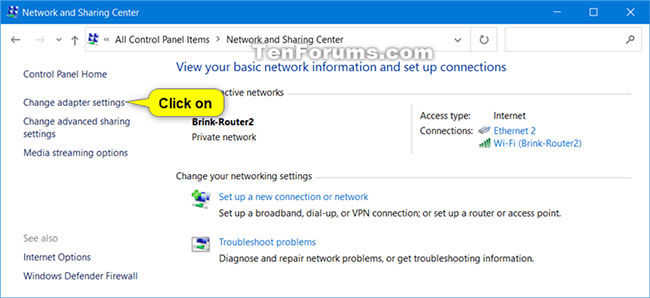
3. Nhấp vào kết nối mạng không dây (ví dụ: "Brink-Router2") mà bạn muốn bật hoặc tắt autoSwitch để mở hộp thoại Status.
Lưu ý: Bạn cũng có thể chọn kết nối mạng không dây (ví dụ: "Brink-Router2") mà bạn muốn bật hoặc tắt autoSwitch và nhấn vào View status of this connection trên thanh công cụ.
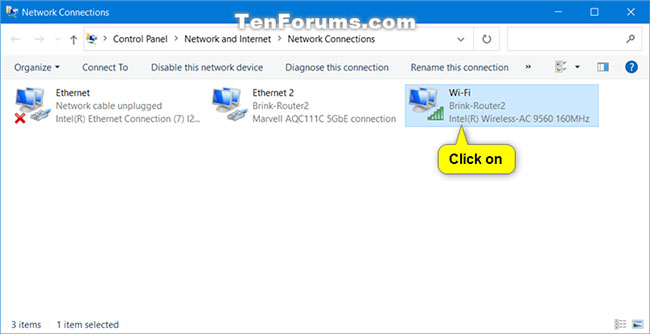
4. Nhấp vào nút Wireless Properties trong hộp thoại Status.
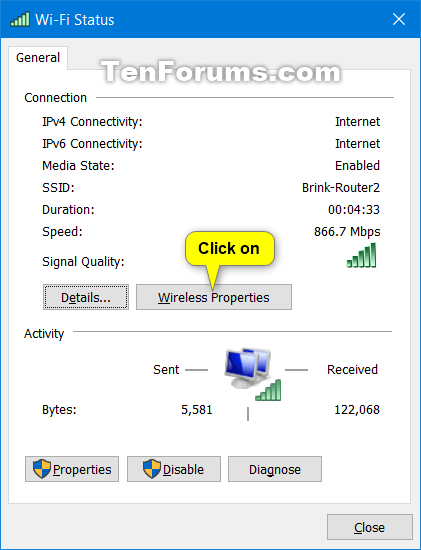
5. Chọn (bật) hoặc bỏ chọn (tắt - mặc định) Look for other wireless networks while connected to this network, tùy theo những gì bạn muốn và nhấn OK.
Nếu chọn Look for other wireless networks while connected to this network, Connect automatically when this network is in range cũng sẽ được chọn.
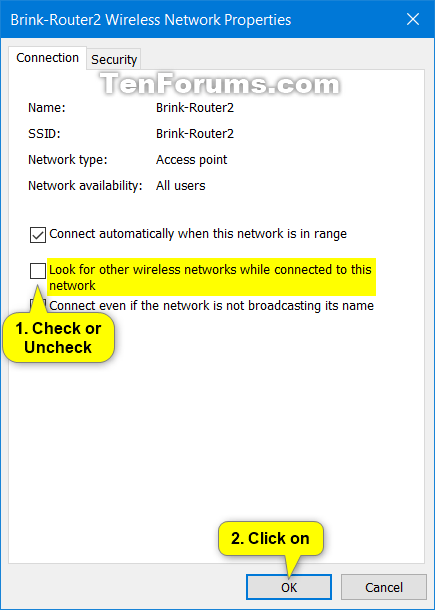
6. Khi hoàn tất, bạn có thể đóng hộp thoại Status (bước 4), Network Connections (bước 3) và Network and Sharing Center (bước 2).
Tùy chọn này không yêu cầu bạn phải kết nối với mạng không dây mà bạn muốn bật hoặc tắt autoSwitch.
2. Sao chép và dán lệnh netsh wlan show profiles vào Command Prompt, nhấn Enter. Các cấu hình mạng không dây sẽ được liệt kê theo thứ tự ưu tiên để kết nối khi ở trong phạm vi phủ sóng.
Ghi lại tên cấu hình mạng không dây (ví dụ: "Brink-Router2") mà bạn muốn bật hoặc tắt autoSwitch.
Ghi lại tên interface (ví dụ: "Wi-Fi") cấu hình mạng không dây (ví dụ: "Brink-Router2") đang bật.
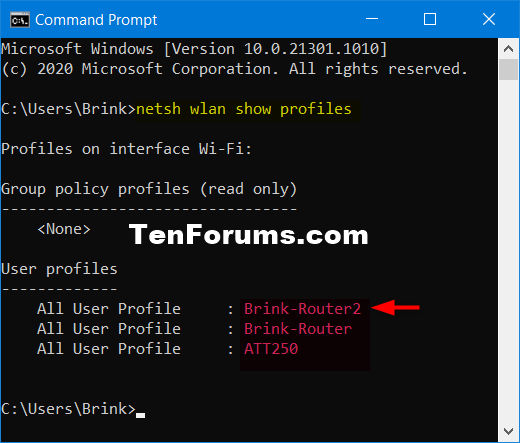
3. Nhập lệnh bên dưới mà bạn muốn sử dụng vào Command Prompt và nhấn Enter.
netsh wlan set profileparameter name="profile name" autoswitch=Yes
netsh wlan set profileparameter name="profile name" interface="InterfaceName" autoswitch=Yes
netsh wlan set profileparameter name="profile name" interface="InterfaceName" autoswitch=No
netsh wlan set profileparameter name="profile name" interface="InterfaceName" autoswitch=No
Thay thế profile name trong các lệnh trên bằng tên thực (ví dụ: "Brink-Router2") của cấu hình mạng không dây từ bước 2.
Thay thế InterfaceName trong lệnh trên bằng tên interface thực tế (ví dụ: "Wi-Fi") từ bước 2. Việc chỉ định tên interface (còn gọi là wireless adapter) có thể hữu ích khi bạn có nhiều adapter không dây và chỉ muốn bật hoặc tắt autoSwitch cho mạng không dây trên một adapter không dây cụ thể (còn gọi là interface).
Ví dụ:
BẬT:
netsh wlan set profileparameter name="Brink-Router2" autoswitch=Yes
BẬT (trên interface cụ thể):
netsh wlan set profileparameter name="Brink-Router2" interface="Wi-Fi" autoswitch=Yes
TẮT:
netsh wlan set profileparameter name="Brink-Router2" autoswitch=No
TẮT (trên interface cụ thể):
netsh wlan set profileparameter name="Brink-Router2" interface="Wi-Fi" autoswitch=No
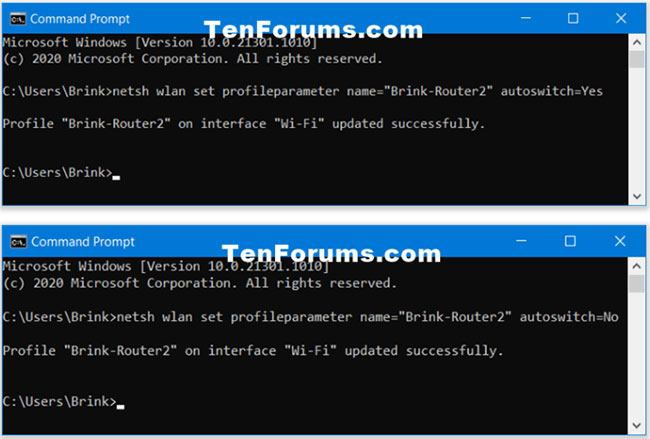
4. Bây giờ, bạn có thể đóng Command Prompt nếu muốn.
Chúc bạn thực hiện thành công!
Nguồn tin: Quantrimang.com
Ý kiến bạn đọc
Những tin mới hơn
Những tin cũ hơn
 Cách đưa ứng dụng ra màn hình máy tính Win 11
Cách đưa ứng dụng ra màn hình máy tính Win 11
 Cách cố định ảnh chèn trong Excel
Cách cố định ảnh chèn trong Excel
 Datetime trong Python
Datetime trong Python
 Hướng dẫn bật Hardware Accelerated GPU Scheduling Windows 11
Hướng dẫn bật Hardware Accelerated GPU Scheduling Windows 11
 Hướng dẫn ẩn mục Network trong File Explorer Windows 11
Hướng dẫn ẩn mục Network trong File Explorer Windows 11
 Chào ngày mới thứ 6, lời chúc thứ 6 vui vẻ
Chào ngày mới thứ 6, lời chúc thứ 6 vui vẻ
 Cách phục chế ảnh cũ bằng AI Gemini
Cách phục chế ảnh cũ bằng AI Gemini
 99+ Cap về bản thân, stt về bản thân hay, đáng suy ngẫm
99+ Cap về bản thân, stt về bản thân hay, đáng suy ngẫm
 3 công thức khiến bảng tính Excel của bạn liên tục chậm
3 công thức khiến bảng tính Excel của bạn liên tục chậm
 Quan điểm sống YOLO và lời cảnh tỉnh về sức khỏe tài chính
Quan điểm sống YOLO và lời cảnh tỉnh về sức khỏe tài chính
 Tự nhiên lại thấy nhớ
Tự nhiên lại thấy nhớ
 9 GNOME extension hữu ích ít được biết đến
9 GNOME extension hữu ích ít được biết đến
 Tạo và sử dụng các macro tự động trong Word 2010
Tạo và sử dụng các macro tự động trong Word 2010
 Cách thiết lập PSWindowsUpdate và UpdGUI để thoát khỏi sự phiền toái khi cập nhật Windows
Cách thiết lập PSWindowsUpdate và UpdGUI để thoát khỏi sự phiền toái khi cập nhật Windows
 Các hàm Python tích hợp sẵn
Các hàm Python tích hợp sẵn
 Tìm hiểu về Double Commander: Trình duyệt file nguồn mở miễn phí đánh bại Windows File Explorer
Tìm hiểu về Double Commander: Trình duyệt file nguồn mở miễn phí đánh bại Windows File Explorer
 Cách tạo khung viền trang bìa trong Word
Cách tạo khung viền trang bìa trong Word
 8 tính năng Windows mà bạn ước gì mình biết đến sớm hơn
8 tính năng Windows mà bạn ước gì mình biết đến sớm hơn
 6 ứng dụng ghi chú mã nguồn mở tốt nhất
6 ứng dụng ghi chú mã nguồn mở tốt nhất
